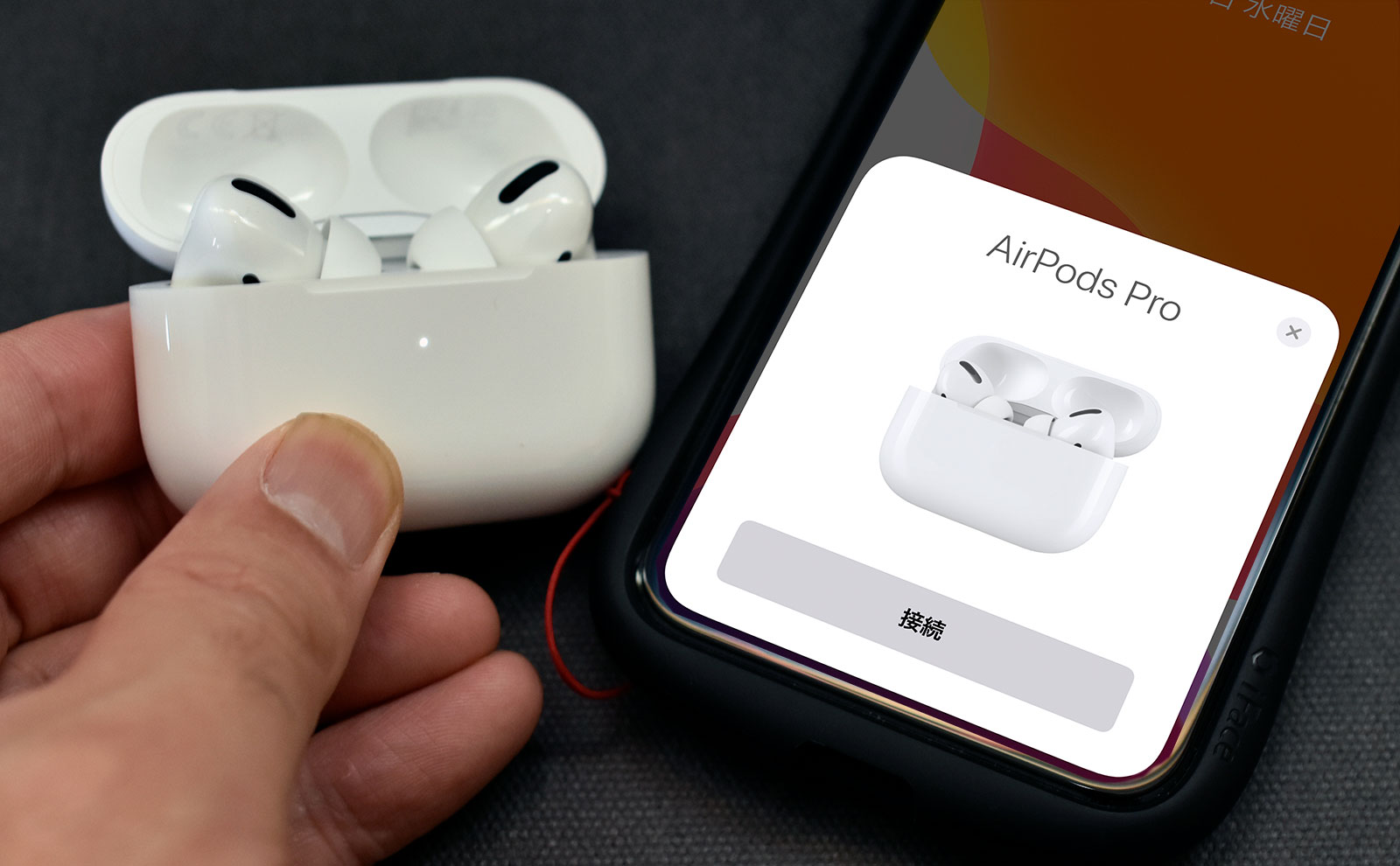AirPods Proは無くしやすい
AirPods Proは、とても無くし易いです。
とても小さいため以下の3つが考えられます。
- バックの中にしまい忘れ
- 置き忘れ
- 盗難
無くす前にAirPods ProのAirpodsを「探す」を使う
多くの方は、無くしてからAirpodsを「探す」を使います。
これだと、探し方を探すのに時間がかかります。
トラブルにあってもスムーズに体験できるように、無くす前に体験しましょう。
AirPods Proは、iPhoneやiPadなどを紛失した時と同じようにiOS端末やPC(Windows・Mac)のブラウザから「探す」にある機能を使ってどこにあるかを検索することができます。
スマホ・パソコンから探すことができ、音を鳴らすこともできます。
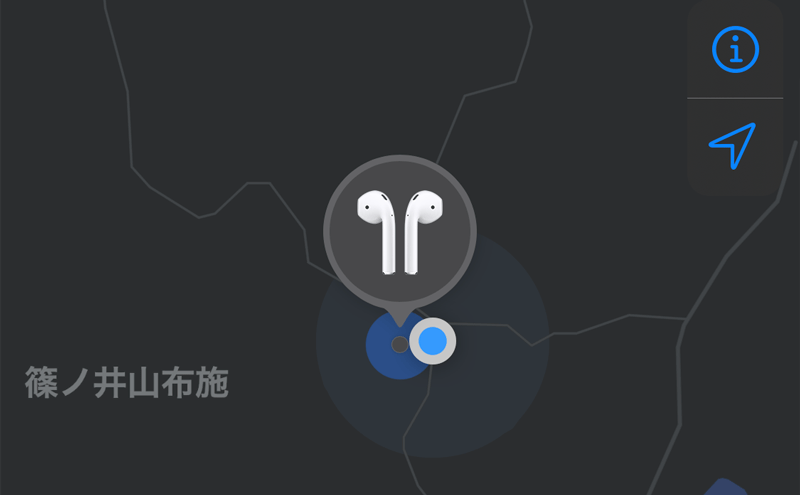
iOS13から「iPhoneを探す」がなくなり「探す」に統合
iOS13から「iPhoneを探す」、「友達を探す」アプリが消え、「探す」に統合されました。
このため、いざ探そうをした時に「iPhoneを探す」アイコンが見つからず焦ります。
![]()
iPhone・iPadを使って探す
iOS端末にインストールされている「iPhoneを探す」アプリを起動します。
画面が違う方は、画面下のグループで「デバイスを探す」になっていることを確認してください。
同じ場所にあって、昨日の21時41分にあったことがわかります。
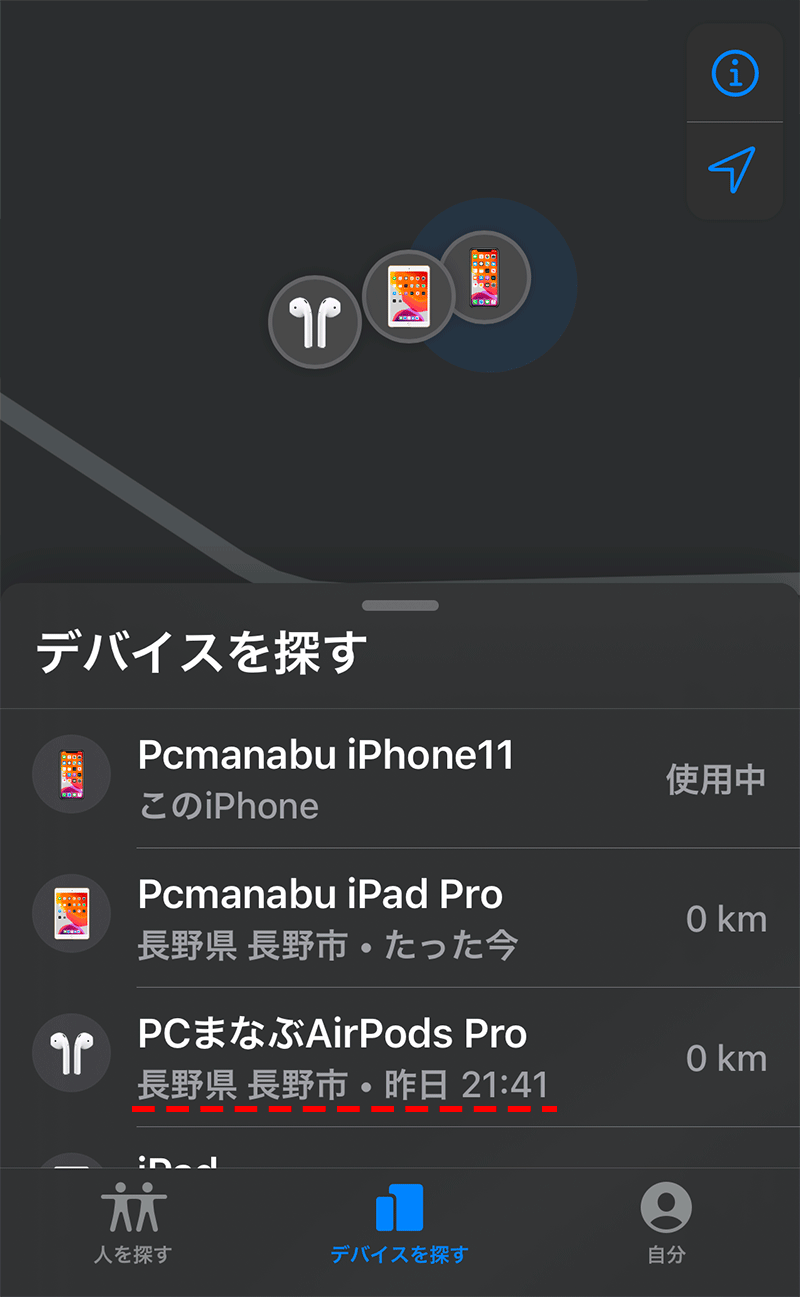
さらに詳しい情報を知りたいので、アイコンか文字列をタップしましょう。
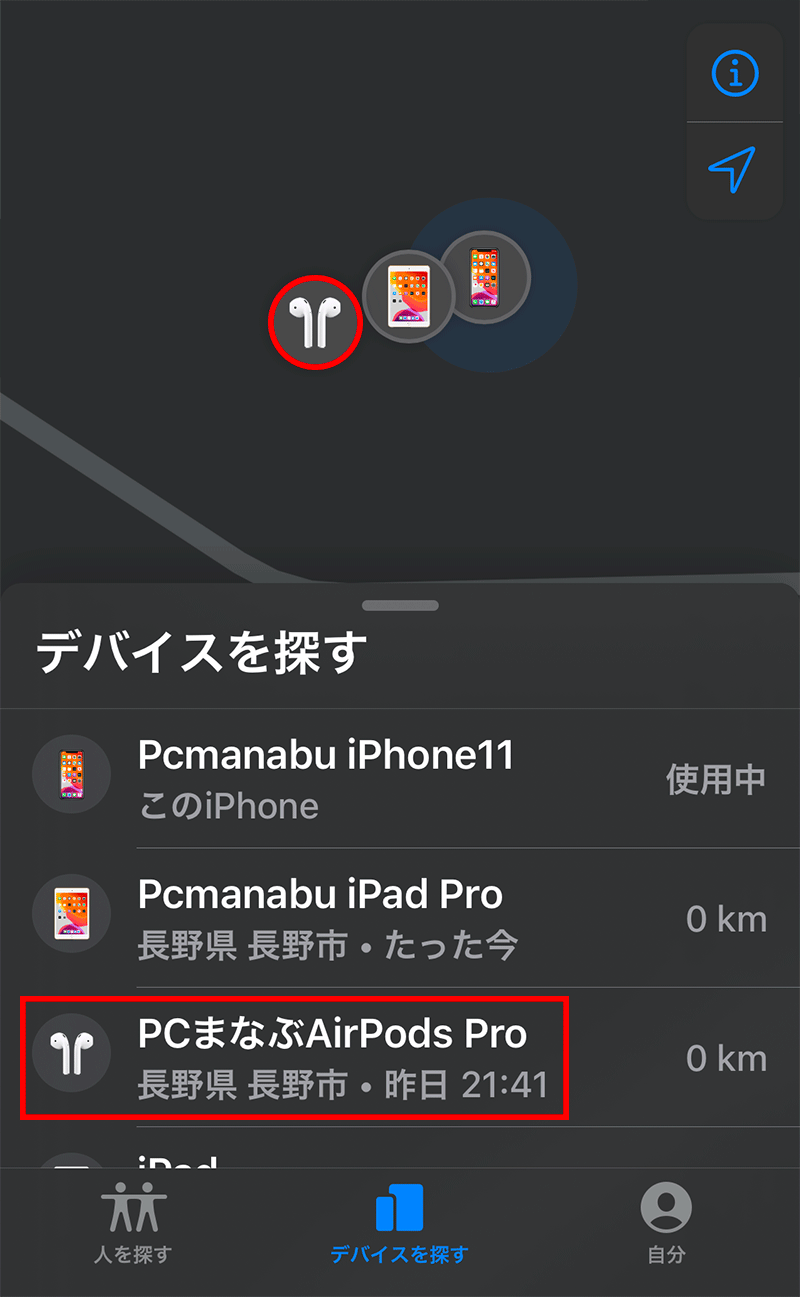
必要に応じて音を鳴らすこともできます。
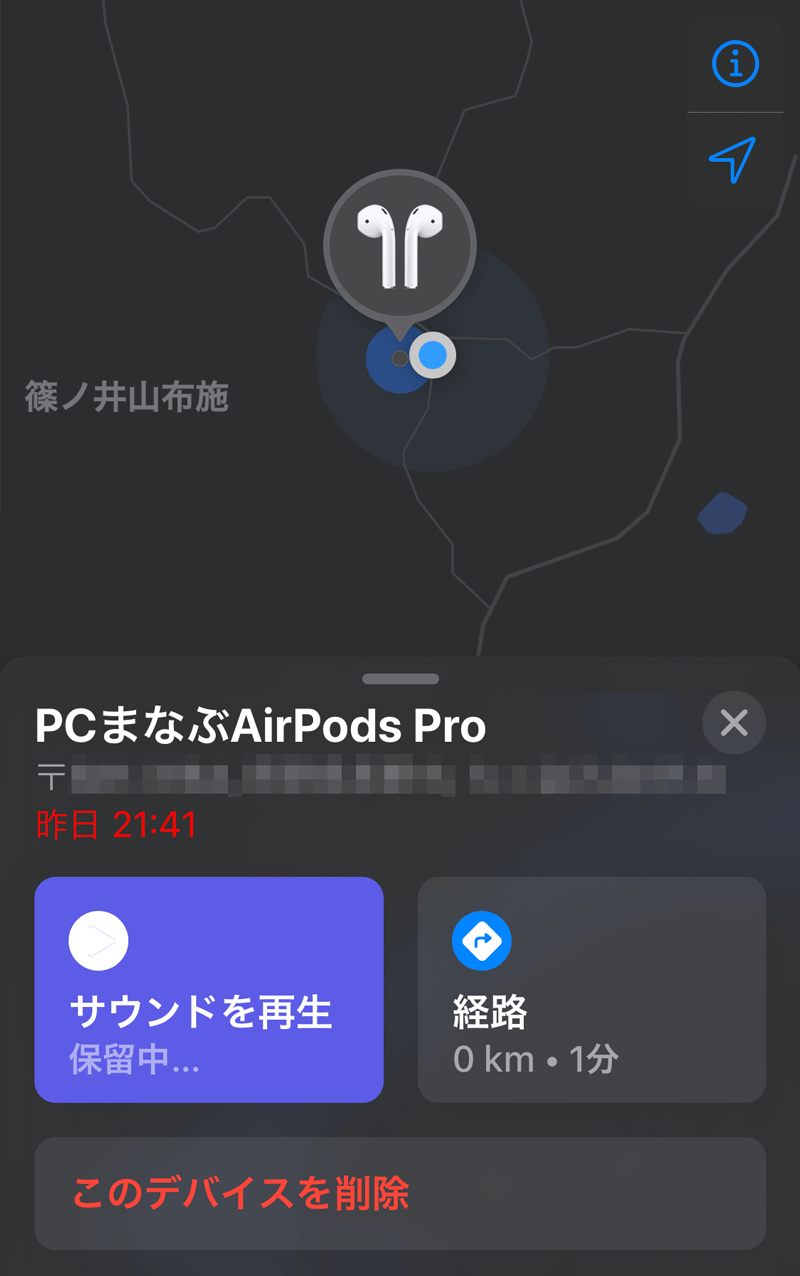
誰かがAirPod Proの蓋を開けたらiPhoneにメッセージが表示されます。
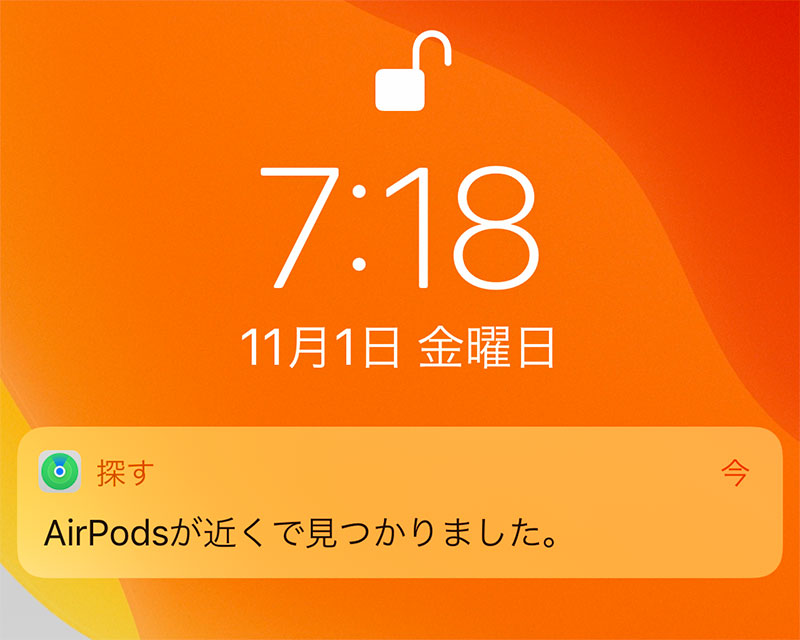
Macを使って探す
iPhoneと同じです。「探す」アプリを使います。
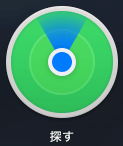
「探す」アプリで同様に探せます。
画面が違う方は、右上のところで「デバイスを探す」をクリックしてください。
あとは、同様にタップするだけです。
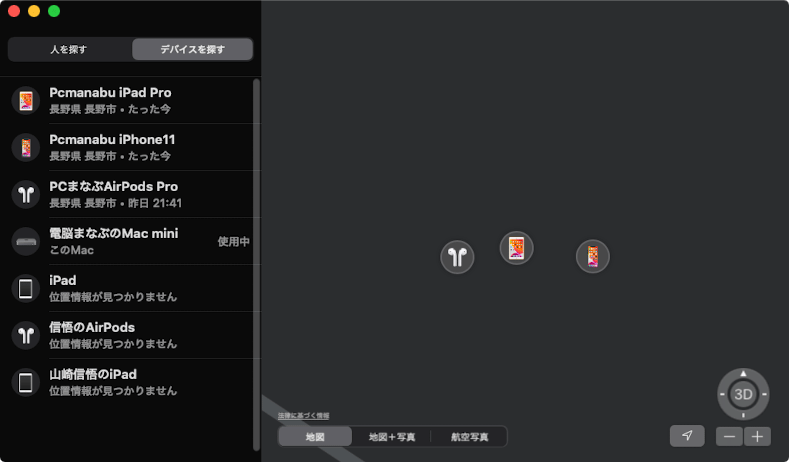
Androidを使って探す
友達のスマホで操作する場合は、Chromeアイコンを長押ししてプライベートなモードで操作してください。
Chromeの場合は、「シークレットタブ」です。
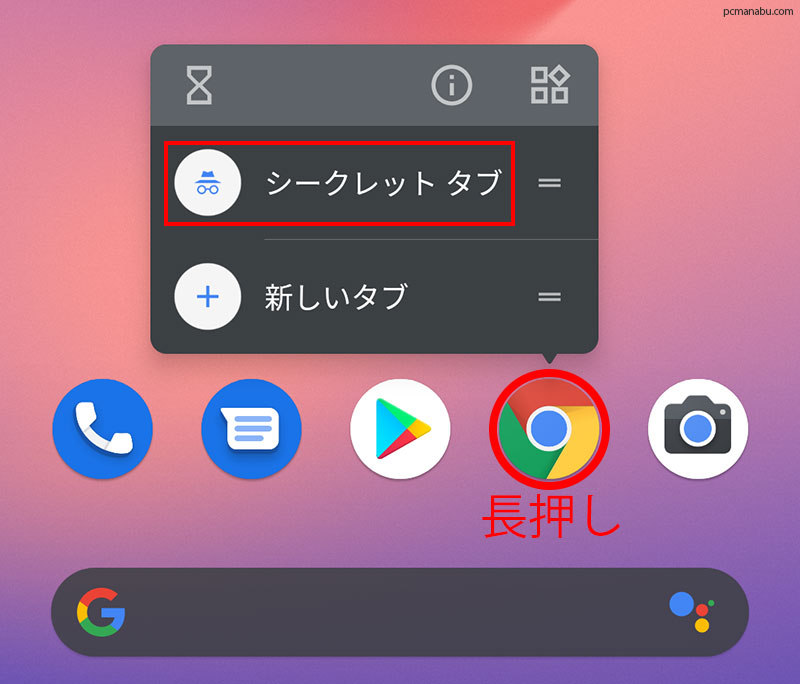
『iCloud - iPhoneを探す』をクリックし、IDとパスワードを入力します。
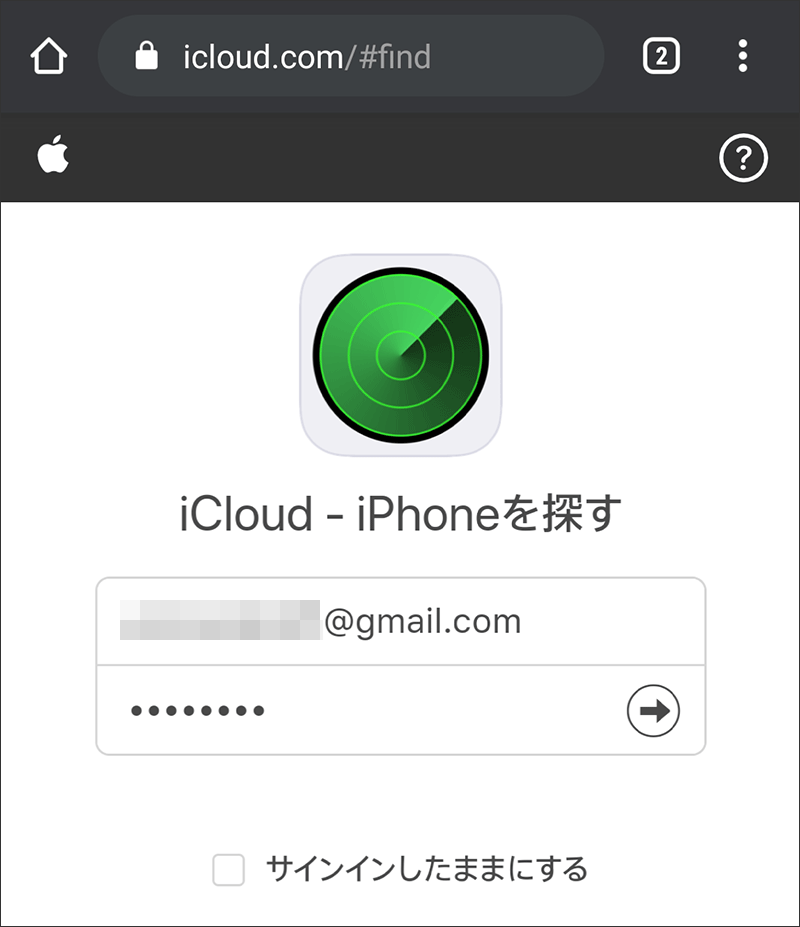
あとは、同じです。
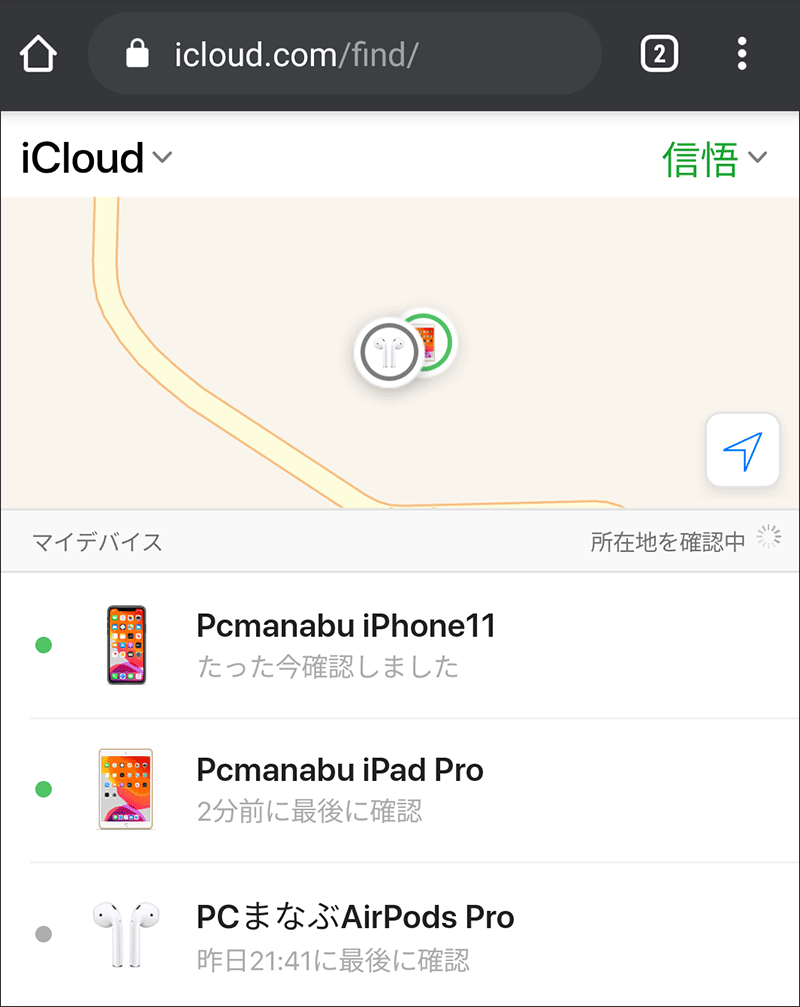
Windowsを使って探す
パスワードを記憶したくない場合は、Chromeを起動してシークレットモードにしてください。
[Ctrl]+[Shift]+[N]でシークレットモードです。
『iCloud - iPhoneを探す』をクリックし、IDとパスワードを入力します。あとは、同じです。
まとめ:無くす前がポイント
場所は、蓋と開けた時に記憶される仕組みです。
どのような音がなるのか等、事前に確認すると良いでしょう。
Apple製品は、全て同様の方法で探せます。iPhoneをお持ちの方は、必ず無くす前に「iPhoneを探す」を使ってください。
事前に経験することで、万が一無くした時に、素早く探すことができます。
関連URL
AirPods Proが傷だらけになる前にケースで保護をする